解决win7右键菜单不显示新建选项菜单的方法
相信对于许多用户来说,系统中的右键新建菜单是我们经常使用的功能之一,无论是创建文件夹、记事本还是创建公文包等文件,大多用户都会通过右键菜单进行创建,而近期有部分用户在win7系统下,创建文件时,却发现右键中的新建菜单不见了, 对于该问题我们如何来解决呢?今天好吧啦网小编为大家提供了详细的解决方案,如果你也遇到了该问题,不妨利用下述方法来解决!
方法一:创建bat批处理功能来解决
1.首先用户在开始菜单中,找到记事本,具体操作方法为:“开始菜单”—“所有程序”—“附件”,点击“记事本”;
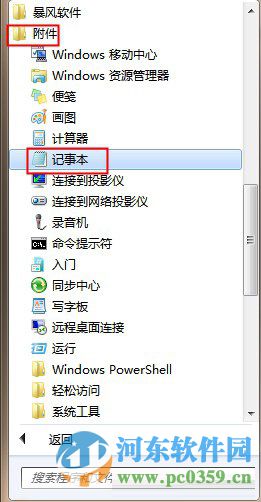
2.将下方红色字体内容复制到刚刚创建的“记事本”文件中;
regsvr32 /u /s igfxpph.dllreg delete HKEY_CLASSES_ROOTDirectoryBackgroundshellexContextMenuHandlers /freg add HKEY_CLASSES_ROOTDirectoryBackgroundshellexContextMenuHandlersnew /ve /d {D969A300-E7FF-11d0-A93B-00A0C90F2719}
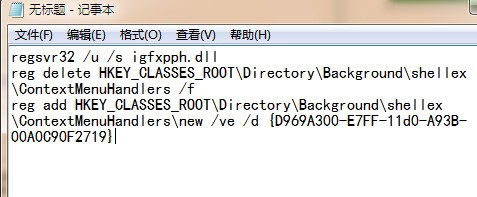
3.这一步也是非常重要的一步,点击记事本左上角的“文件”,依次选择“另存为””,将保存类型修改为“所有文件”,将文件名修改为“修复右键.bat”,点击保存;
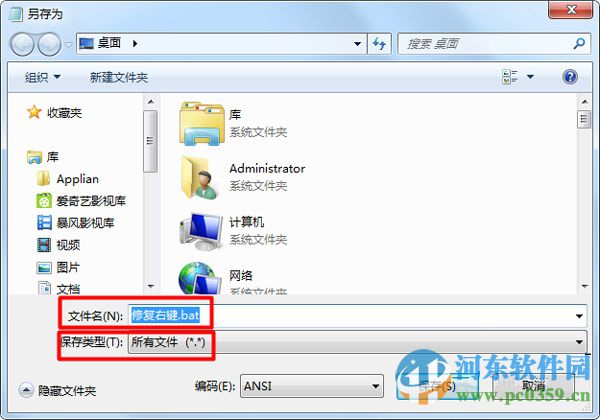
4.这时找到刚刚保存的“修复右键.bat”文件,双击运行,即可完成修复任务!
方法二:修改注册表
1.首先用户在开始菜单中找打开“运行”,或通过“Win+R”组合键呼出运行;在运行窗口中输入“regedit”按回车键,进入注册表编辑器;
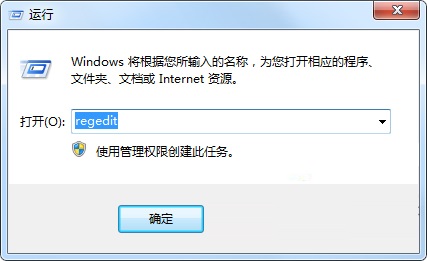
2.在注册表编辑器中,将注册表定位到“HKEY_LOCAL_MACHINESOFTWAREClassesFolder”;
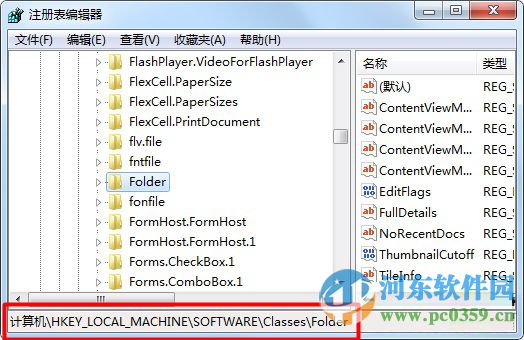
3.这时在右侧窗口中,双击打开“默认”字符串值,将其数值数据修改为“Folder”点击确定即可。
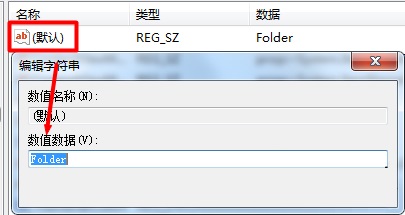
通过上述操作方法,我们即可在win7系统下,恢复右键新建菜单功能了,如果你也遇到了该问题,不妨尝试下上述的操作方法,更多电脑操作教程,请继续关注好吧啦网!
相关文章:

 网公网安备
网公网安备